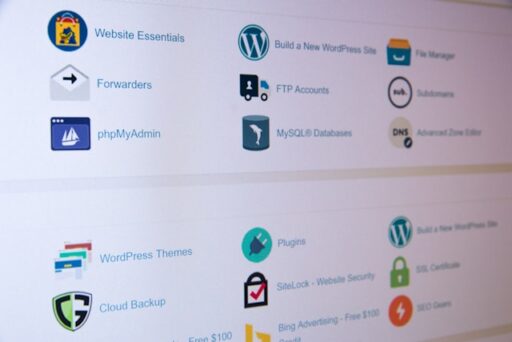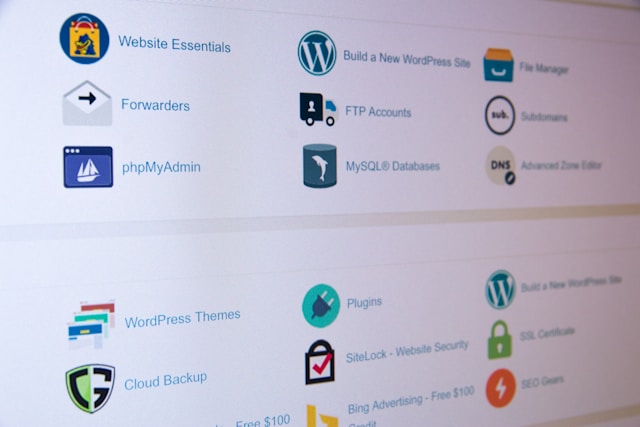Het WordPress Dashboard Begrijpen voor Beginners
Welkom in de magische wereld van WordPress! Als je net begint met het bouwen van je eigen website of blog, kan het WordPress dashboard in eerste instantie overweldigend lijken. Maar maak je geen zorgen, want in dit artikel neem ik je mee op een avontuur door het dashboard, zodat je zelfverzekerd aan de slag kunt gaan. Laten we meteen beginnen!
Wat is het WordPress Dashboard?
Het WordPress dashboard is het centrale controlepaneel van je website. Hier vindt je alle tools en functies die je nodig hebt om je site te beheren, inhoud toe te voegen, en de look en feel van je website aan te passen. Het dashboard is de plaats waar je alles in de gaten houdt, van het schrijven van berichten tot het beheren van je media.
De Belangrijkste Elementen van het Dashboard
Op het dashboard kom je verschillende secties tegen. Hieronder vind je een overzicht van de meest relevante onderdelen:
- Berichten: Hier kun je nieuwe blogposts schrijven, bewerken en publiceren.
- Pagina’s: Dit gedeelte is voor het maken van statische pagina’s zoals ‘Over ons’ of ‘Contact’.
- Media: Beheer al je afbeeldingen, video’s en andere bestanden.
- Uiterlijk: Kies en pas je thema aan en beheer widgets en menu’s.
- Plugins: Voeg extra functionaliteiten toe aan je website door plugins te installeren.
- Instellingen: Configureer de basisinstellingen van je website, zoals titel, tijdzone en meer.
Laten we dieper ingaan op deze onderdelen.
Berichten en Pagina’s
Hoe Schrijf je een Bericht?
Berichten zijn de kern van je blog. Om een nieuw bericht te schrijven, ga je naar het menu aan de linkerzijde en klik je op ‘Berichten’ en vervolgens op ‘Nieuwe toevoegen’. Hier vind je een teksteditor waar je je bericht kunt schrijven.
Pagina’s aanmaken
Wil je een pagina maken? Dit doe je op dezelfde manier als bij een bericht. Ga naar ‘Pagina’s’ > ‘Nieuwe toevoegen’. Pagina’s zijn perfect voor stabiele inhoud die niet regelmatig verandert.
Enkele tips:
- Gebruik alinea’s: Dit maakt je tekst beter leesbaar.
- Voeg afbeeldingen toe: Dit maakt je content aantrekkelijker.
- Voorbeeldweergave: Bekijk altijd een voorbeeld voordat je publiceert!
Media Beheren
Wat is Media?
In de Media sectie vind je alle bestanden die je aan je berichten en pagina’s hebt toegevoegd. Het is belangrijk om je media goed te organiseren, zeker als je veel afbeeldingen of video’s hebt.
Media Uploaden
Je kunt bestanden uploaden door naar ‘Media’ > ‘Nieuwe toevoegen’ te gaan. Dit kan ook eenvoudig door te slepen en neer te zetten. Zorg ervoor dat je afbeeldingen geoptimaliseerd zijn voor het web om de laadsnelheid van je site te verbeteren.
Media Bibliotheek
De Media bibliotheek geeft je een overzicht van al je bestanden. Hier kun je afbeeldingen bewerken, verwijderen of zelfs nieuwe bestanden in mappen organiseren (met behulp van plugins).
Uiterlijk en Thema’s
Een Thema Kiezen
Je kunt het uiterlijk van je website eenvoudig wijzigen door een nieuw thema te kiezen. Ga naar ‘Uiterlijk’ > ‘Thema’s’ om een thema toe te voegen of te wijzigen. Kies een thema dat past bij de uitstraling die je voor ogen hebt.
Thema Aanpassen
Met de Aanpassen functie kun je kleuren, lettertypen, en layouts aanpassen. Elke wijziging die je hier maakt, kun je in realtime bekijken. Dit maakt het gemakkelijk om je site perfect te maken.
Widgets en Menu’s
Widgets zijn kleine blokken die je kunt gebruiken om extra functionaliteit toe te voegen aan je website. Denk aan een zoekfunctie, recente berichten of sociale media links. Menu’s helpen je bezoekers eenvoudig door je site te navigeren.
Plugins
Wat zijn Plugins?
Plugins zijn extensies die je kunt installeren om extra functionaliteiten aan je website toe te voegen. Ze zijn cruciaal voor het uitbreiden van de mogelijkheden van je site. Van SEO-tools tot e-commerce oplossingen, de mogelijkheden zijn eindeloos.
Plugins Installeren
Ga naar ‘Plugins’ > ‘Nieuwe toevoegen’ om een plugin te installeren. Je kunt populaire plugins zoeken, zoals Yoast SEO of WooCommerce. Vergeet niet om ze goed te configureren na installatie.
Instellingen
Basisinstellingen
In de Instellingen sectie kun je belangrijke zaken zoals je sitetitel, tijdzone, en standaard rollen voor gebruikers instellen. Dit is de plek waar je de meeste basisconfiguratie voor je website kunt doen.
Lezen en Schrijven
Hier kun je instellen hoe je site verschijnt. Wil je dat pagina’s als statische homepagina worden weergegeven of wil je dat de laatste berichten zichtbaar zijn? Dit is de plek om die keuzes te maken.
Conclusie
Het WordPress dashboard is de sleutel tot het beheren van jouw online aanwezigheid. Door vertrouwd te raken met de verschillende onderdelen, kun je het meeste uit jouw website halen. Experimenteer met verschillende functies en ontdek wat het beste voor jou werkt.
Of je nu een blog wilt starten, een portfolio wilt opbouwen of een bedrijf wilt promoten, met WordPress heb je de tools binnen handbereik om dit te verwezenlijken. Dus ga aan de slag, en laat je creativiteit de vrije loop!